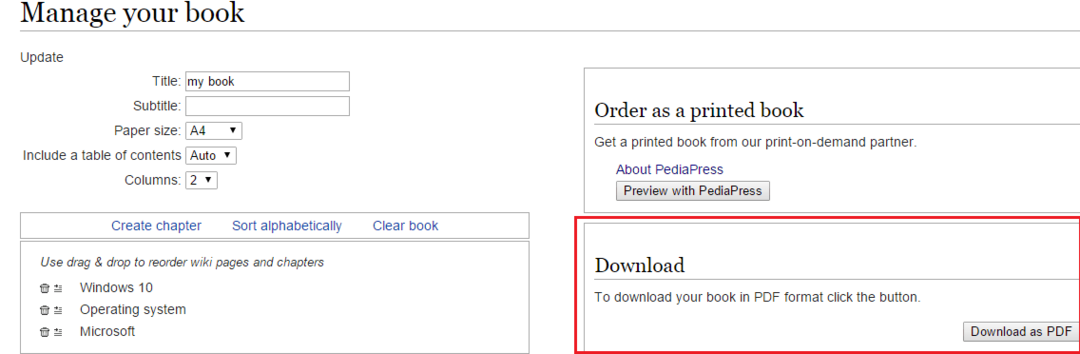Bewerk het register om het IPV6-protocol uit te schakelen
- Het IPV6-protocol is voor veel gebruikers nog vrij nieuw, dus sommigen geven er de voorkeur aan het uit te schakelen op hun Windows 11-pc's.
- Het vereist bepaalde hardwarespecificaties, dus als uw apparaat niet geschikt is voor de taak, kunt u het als volgt eenvoudig uitschakelen.

XINSTALLEREN DOOR OP HET DOWNLOADBESTAND TE KLIKKEN
Deze tool repareert veelvoorkomende computerfouten door de problematische systeembestanden te vervangen door de eerste werkende versies. Het houdt u ook weg van systeemfouten, BSoD's en herstelt schade veroorzaakt door malware en virussen. Herstel pc-problemen en verwijder schade door virussen nu in 3 eenvoudige stappen:
- Fortect downloaden en installeren op uw pc.
- Start de tool en Begin met scannen om kapotte bestanden te vinden die de problemen veroorzaken.
- Klik met de rechtermuisknop op Start reparatie om problemen op te lossen die van invloed zijn op de beveiliging en prestaties van uw computer.
- Fortect is gedownload door 0 lezers deze maand.
IPv6 staat voor internetprotocol versie 6, de volgende generatie internetadressering. Het is ontwikkeld om het huidige Internet Protocol (IPv4) te vervangen. IPv6 is een integraal onderdeel van netwerken omdat het veel voordelen biedt ten opzichte van zijn voorganger.
Niet elke gebruiker is opgewarmd voor IPV6, gezien hoe lang de acceptatie duurde. Zelfs Windows 11 wordt geleverd met nieuwe functies waardoor het ideaal is voor het IPV6-protocol, sommigen geven er toch de voorkeur aan het uit te schakelen. Als u een van hen bent, laten we u zien hoe u dit kunt doen.
Moet u IPv6 Windows 11 uitschakelen?
In de wereld van internet, zoals gaming en streaming, is IPv6 noodzakelijk voor het goed laten draaien van een website of applicatie. Er zijn echter enkele toepassingen waarbij IPv6 niet nodig is, dus uitschakelen kan verbeter je internetsnelheid en veiligheid.
Het hangt allemaal af van je hardware en waar je het voor nodig hebt. Enkele voordelen van het gebruik van IPV6 zijn:
- Verhoogde veiligheid en privacy – IPv6 biedt verhoogde bescherming tegen veel netwerkaanvallen.
- Betere efficiëntie – De routeringstabellen in IPv4 zijn erg groot en dus inefficiënt, waardoor de vereiste overhead voor elk pakket toeneemt. Routeringstabellen in IPv6 zijn daarentegen veel compacter en dus efficiënter.
- Beter beheer van het verkeer – IPv6 zorgt voor meer controle over de toegang tot internet. Dit kan worden gebruikt voor een verbeterde kwaliteit van de dienstverlening, zoals snellere reactietijden van websites of beter bandbreedtetoewijzing aan specifieke gebruikers.
IPV6 heeft ook zijn nadelen:
- Gelimiteerde beschikbaarheid – Het eerste nadeel is dat IPV6 niet veel gebruikt wordt. Het wordt door de meeste landen nog steeds als een experimenteel protocol beschouwd.
- Gebrek aan interoperabiliteit met oudere systemen en protocollen – Om de nieuwe versie van de Internet Protocol (IP)-standaard te ondersteunen, moeten veel oudere applicaties en apparaten worden aangepast of vervangen.
- Hardwarebeperkingen – Niet alle routers ondersteunen IPv6, dus je kunt deze apparaten niet gebruiken met IPv6-adressen. U moet nieuwe hardware kopen om IPv6 op uw netwerk te gebruiken.
Hoe verander ik IPv6 op Windows 11?
1. Gebruik het Configuratiescherm
- Druk op de ramen sleutel type Controlepaneel in de zoekbalk en klik op Open.

- Klik op Netwerk en internet.

- Navigeren naar Netwerkcentrum.

- Selecteer Verander adapterinstellingen.

- Klik met de rechtermuisknop op de verbinding waarvan u IPV6 wilt uitschakelen en selecteer Eigenschappen.

- Op de Netwerk eigenschappen dialoogvenster dat verschijnt, schakelt u het selectievakje ernaast uit Internetprotocol versie 6 (TCP/IPv6), dan klikken OK.

2. Gebruik de opdrachtprompt
- Druk op de ramen sleutel type cmd in de zoekbalk en klik op Als administrator uitvoeren.

- Typ de volgende opdrachten en druk op Binnenkomen na elke:
netsh-interface teredo zet status uitgeschakeldnetsh interface ipv6 6to4 set state state=disabled undoenstop=disablednetsh interface ipv6 isatap set state state=disabled
3. Gebruik PowerShell
- Druk op de ramen sleutel type Powershell in de zoekbalk en klik op Als administrator uitvoeren.

- Typ de volgende opdrachten en druk op Binnenkomen:
Get-NetAdapterBinding - ComponentID ms_tcpip6
- Noteer de netwerkadapter die u wilt uitschakelen in 2 hierboven. Typ vervolgens de volgende opdracht en druk op Binnenkomen. Vergeet niet om Ethernet te vervangen door de naam vermeld in 2:
Uitschakelen-NetAdapterBinding -Naam "Ethernet" -ComponentID ms_tcpip6 - Als u wilt bevestigen of de opdracht is gelukt, typt u de volgende opdracht. De corresponderende invoer moet False zijn:
Get-NetAdapterBinding - ComponentID ms_tcpip6
- Hoe u uw GPU snel kunt resetten met een sneltoets / sneltoets
- C- en D-schijf samenvoegen in Windows 11: zo doet u het in 3 stappen
- Hoe verwijderde plaknotities op Windows 11 te herstellen
4. Gebruik de Register-editor
- Druk op de ramen + R toetsen om de Loop commando.
- Type regedit in het dialoogvenster en druk op Enter om het Register-editor.

- Navigeer naar de volgende locatie:
HKEY_Local_Machine\SYSTEM\CurrentControlSet\services\TCPIP6\Parameters - Klik met de rechtermuisknop op een lege ruimte in het rechterdeelvenster, selecteer Nieuwe DWORD-waarde (32-bits), en hernoem het als Uitgeschakelde componenten.

- Dubbelklik op Uitgeschakelde componenten en voer in FFFFFFFF als Waarde data, dan klikken OK.

- Sluit de Register-editor af en start uw pc opnieuw op. IPv6 wordt uitgeschakeld.
Expert-tip:
GESPONSORD
Sommige pc-problemen zijn moeilijk aan te pakken, vooral als het gaat om ontbrekende of beschadigde systeembestanden en opslagplaatsen van uw Windows.
Zorg ervoor dat u een speciale tool gebruikt, zoals Fortect, die uw kapotte bestanden scant en vervangt door hun nieuwe versies uit de repository.
Vergeet niet om Maak een herstelpunt voordat u het register bewerkt, zodat u altijd kunt teruggaan naar een vorig punt voor het geval er een fout optreedt.
Hoe weet ik of IPv6 is ingeschakeld in Windows 11?
IPV6 is standaard ingeschakeld in Windows 11, maar als u zeker wilt zijn van de status ervan, kunt u dit doen door de onderstaande stappen te volgen:
- Druk op de ramen sleutel type Powershellin de zoekbalk en klik op Als administrator uitvoeren.

- Typ de volgende opdracht en druk op Binnenkomen:
Get-NetAdapterBinding - ComponentID ms_tcpip6
- Als het overeenkomstige item naast uw Wi-Fi-verbinding is WAAR, dan is IPV6 ingeschakeld.
Hoewel IPv6 veel robuustere beveiligingsfuncties biedt, zoals authenticatie, privacy en beveiliging, wordt het nog steeds niet algemeen geaccepteerd. Het is geweldig, maar als je niet over de benodigde hardware beschikt om het te accommoderen, zul je verschillende problemen ervaren.
De meest voorkomende is dat uw router niet alle routeringspakketten van alle apparaten in uw thuisnetwerk aankan. Wanneer dit gebeurt, zullen sommige van uw apparaten onbereikbaar worden en andere wel intermitterende verbindingsproblemen.
Lees voor meer informatie over IPV6 ons spannende artikel over hoe u dat kunt doen schakel IPV6 in op je Xbox One.
Heb je IPV6 ingeschakeld op je Windows 11? Als dat zo is, willen we graag weten wat uw ervaring tot nu toe is. Laat hieronder een reactie achter.
Nog steeds problemen?
GESPONSORD
Als de bovenstaande suggesties uw probleem niet hebben opgelost, kan uw computer ernstigere Windows-problemen ondervinden. We raden aan om een alles-in-één oplossing te kiezen zoals Fortect om problemen efficiënt op te lossen. Klik na de installatie gewoon op de Bekijken&Herstellen knop en druk vervolgens op Start reparatie.
![[Opgelost] Fix ERR_SSL_VERSION_INTERFERENCE Chrome-fout](/f/a206b83c5a683e8b144ed96ced74aa74.png?width=300&height=460)